Contexte
Avec la multiplication des lecteurs PDF libres, dans les navigateurs, Adobe a abandonné Adobe Reader for Linux en 2013. Après presque 10 ans, il est devenu compliqué voir impossible à installer, plein de failles de sécurité, et d’un autre temps. Passez à autre chose.
Mais certaines administrations continuent à utiliser ces anciens formats, en particulier l’extension XFA (XML Form Architecture). Ces extensions sont d’ailleurs interdites dans le format PDF/A (archive), et même Adobe Reader ne supporte pas cette extension sur la plupart des lecteurs (Android, iOS…). Les PDF XFA sont uniquement supportés avec Adobe Reader, et uniquement sous Windows et Mac OS.
Bref, si vous lisez ces lignes, vous en avez besoin d’un lecteur PDF compatible XFA sous Linux.
Avez-vous vraiment besoin de Adobe Reader sous Linux ?
La question se pose, car de plus en plus de lecteurs libres supportent au moins partiellement les extensions XFA. J’ai testé :
- Okular a beau être un des meilleurs lecteurs PDF libre, disponible sous Windows, Mac et Linux, les PDF XFA ne sont pas son fort. Le support est partiel. Il ne supporte pas certains calculs ou reports d’informations. Fonctionne pour l’édition de PDF XFA simples.
- Mozilla Firefox a maintenant un très bon support des PDF XFA
- Master PDF Editor est une solution native Linux. Un excellent logiciel, avec une version gratuite de démo qui est suffisante.
Je veux Adobe Acrobat Reader DC
Si vous n’avez pas trouvé le lecteur PDF adéquat pour vos PDF XFA, il reste la solution d’installer Adobe Actobat Reader DC sous Wine.
Les solutions purement Wine ou PlayonLinux ne fonctionnent plus ou sont laborieuses. Mais il existe maintenant un package snap qui fait tout :
sudo snap install acrordrdcUne fois le snap installé, lancez acrordrdc dans une console, et ça va commencer l’installation de :
- Wine
- Service Pack Windows
- Adobe Acrobat Reader DC
Important : au moment de l’installation de Adobe Acrobat Reader, il faut sélectionner « Toujours ouvrir avec le mode protégé désactivé ».
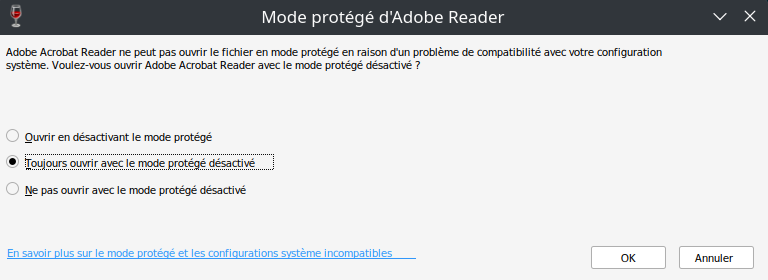
Et accepter la licence “vide” :
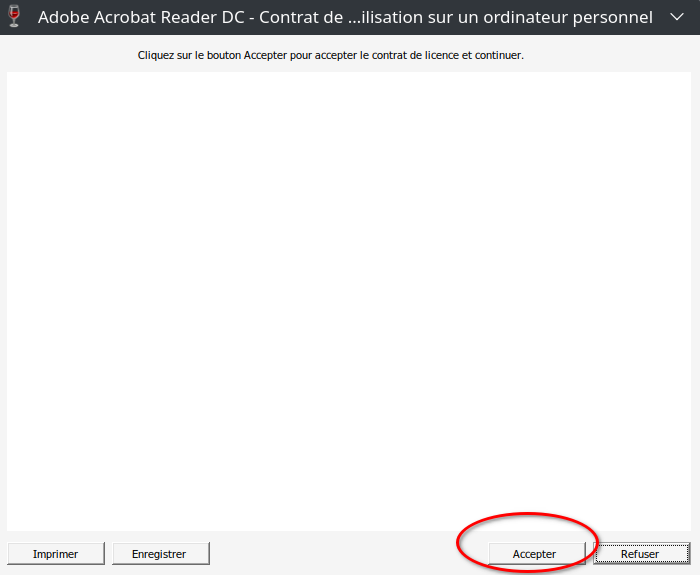
Ensuite, comme les mise à jour automatiques ne fonctionneront pas, vous pouvez désactiver le réseau pour ce snap.
sudo snap disconnect acrordrdc:network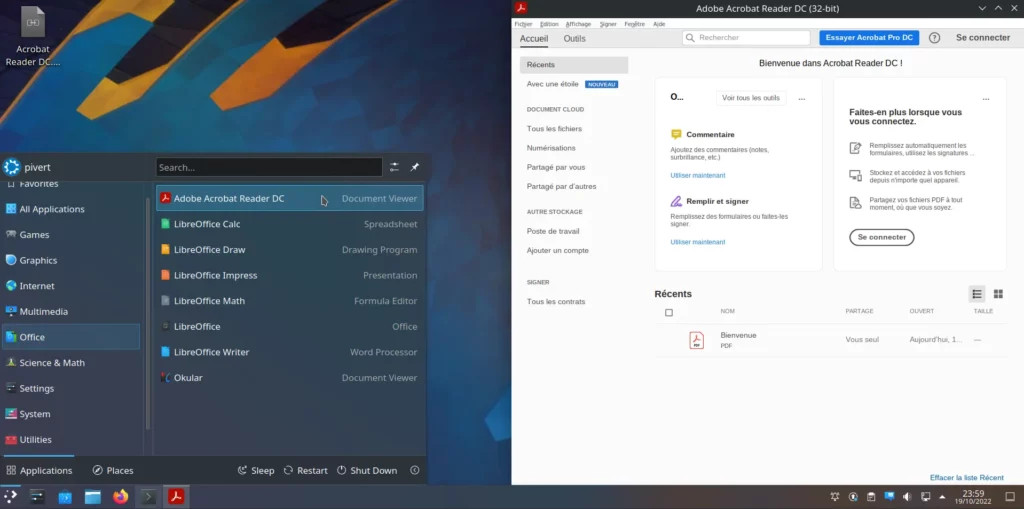
Inconvénients :
- Comptez au moins 2.5 Go d’espace disque une fois installé. C’est moins qu’une VM, mais oui, c’est énorme.
- Doutes quant à la légalité. Ce package installe en effet les dépendances nécessaires en installant le Service Pack 4 (W2KSP4_EN.EXE) sous Wine.
Conclusion
- La meilleure solution libre semble être Firefox depuis peu (cette année).
- La meilleure solution non libre est Master PDF Editor . Et si vous voulez l’acheter, il est bien moins cher que son équivalent Adobe (USD $69.95)
- Même si Adobe Reader fonctionne très bien sous Wine avec le Service Pack 4 de Microsoft, je ne vois pas l’intérêt. Quitte à utiliser un logiciel fermé, il est préférable de soutenir une solution comme Master PDF Editor.
Update 11/2022
Master PDF Editor est vraiment un excellent logiciel, y compris pour l’édition (ajout de pages, annotations…,). La version gratuite ajoute un watermark avec certaines fonction. La version gratuite est suffisante pour une utilisation occasionnelle. Vu le tarif raisonnable, je recommande son achat.

